4 sposoby: jak odzyskać zapomniane hasło do dokumentu Word
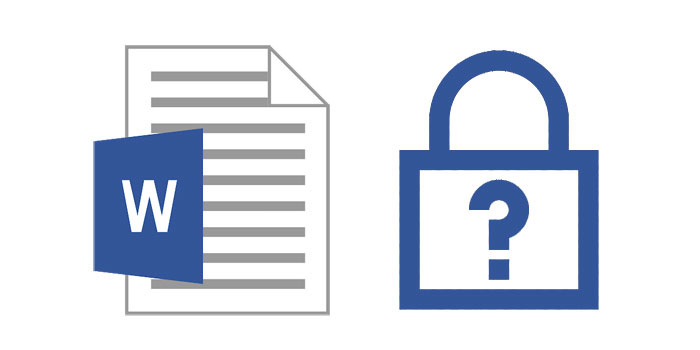
Właśnie skończyłeś swoją powieść. Nie chcesz, aby ktokolwiek go czytał, w tym członkowie Twojej rodziny, więc dodajesz silne hasło, aby chronić dokument. Kilka tygodni później wracasz do tego dokumentu, ale każde hasło, które próbujesz, nie działa. Hasła te są używane regularnie, a jedynym wyjaśnieniem jest to, że zapomniałeś hasła do dokumentu Word lub dodałeś inny znak i zmieniłeś kolejność hasła.
Zaczynasz panikować, książka ma prawie 100 000 słów i nie możesz sobie wyobrazić, że będziesz musiał usiąść i napisać ją ponownie. Zanim zaczniesz się martwić, że miesiące pisania mogą stać się całkowitą stratą, czytaj dalej. W tym artykule przedstawimy Ci kilka sposobów na odzyskanie zapomnianego hasła do programu Word.
Jak odzyskać zapomniane hasło do dokumentu Word?
Łatwo jest być sceptycznym co do tego, czy możesz odzyskać zapomniane hasło do dokumentu programu Word. Nawet Microsoft twierdzi, że nie możesz, chociaż jako zastrzeżenie Microsoft twierdzi, że istnieje kilka programów i narzędzi online, których możesz użyć do odzyskania hasła, po prostu ich nie polecają. W tym artykule prosimy o otwartość na możliwość odzyskania zapomnianego hasła. Niektóre lub wszystkie omówione tutaj metody sprawdziły się w przypadku innych i mogą bardzo dobrze działać u Ciebie.
Poniżej przedstawiono niektóre sposoby odzyskania zapomnianego hasła Microsoft Word, jeśli masz ograniczony budżet.
Metoda 1: Odzyskaj zapomniane hasło do dokumentu Word za pomocą GuaWord
Jeśli używasz starszej wersji MS Word, możesz spróbować użyć programu o nazwie GuaWord. Ta bezpłatna metoda wykorzystuje wiersz poleceń, więc nie ma interfejsu użytkownika, ale może ominąć każde hasło.
Po zainstalowaniu programu na komputerze powinieneś zobaczyć instrukcje dotyczące uruchamiania wiersza poleceń w pliku o nazwie "readme.txt".
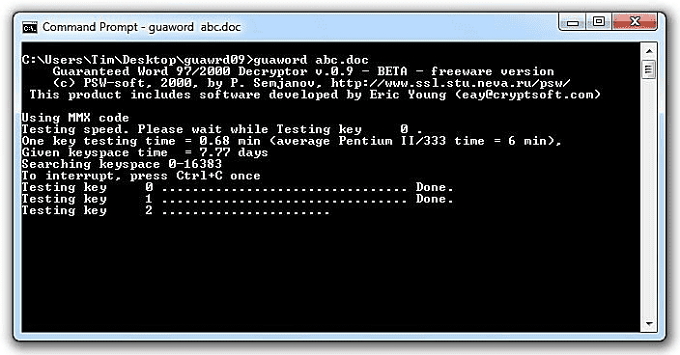
Ograniczenia tej metody:
Odblokowanie dokumentu Worda może zająć do 10 dni, a nawet wtedy odszyfrowanie nie jest gwarantowane.
Działa tylko ze starszymi wersjami dokumentu Word.
Metoda 2: Odzyskaj zapomniane hasło do dokumentu Word online
Dostępnych jest wiele narzędzi internetowych, które oferują usługę odzyskiwania zapomnianego hasła programu Word. Chociaż te narzędzia internetowe mogą działać, wiele z nich nie jest niezawodnych, ponieważ cały proces może zająć trochę czasu, a wiele z nich nie jest darmowych. Będziesz musiał zapłacić za usługę, zanim będziesz mógł sprawdzić, czy hasło zostało usunięte.
Istnieje również wiele problemów z wyborem narzędzia online do odzyskania hasła. Jednym z nich jest bezpieczeństwo twojego dokumentu. Nie masz kontroli nad serwerami, na które przesyłasz dokument, a oni mogą zdecydować, czy chcą, udostępnić ten dokument innym użytkownikom online. Jeśli dokument ma charakter poufny, może to nie być idealne rozwiązanie.
Inną wadą korzystania z narzędzi online jest to, że uzyskanie hasła może zająć nawet kilka tygodni. W tym czasie nie wiesz, kto może zobaczyć Twój dokument ani ile razy dokument jest udostępniany online w witrynach, które faktycznie płacą za wyświetlenie zawartości Twojego dokumentu.
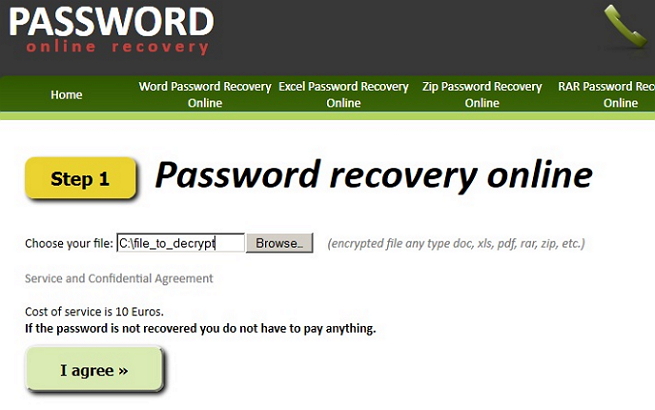
Metoda 3: Odzyskaj zapomniany dokument Word za pomocą dowolnego odzyskiwania hasła Word
Każde narzędzie Word Password Recovery zostało zaprojektowane specjalnie w celu ułatwienia odzyskania dowolnego hasła dowolnej długości, bez względu na jego złożoność. Aby użyć narzędzia Any Word Password Recovery do odzyskania utraconego hasła otwierającego dokument Word, pobierz i zainstaluj program na swoim komputerze, a następnie wykonaj te proste kroki.
Krok 1: Kliknij przycisk "Otwórz", aby wybrać chroniony hasłem plik programu Word.
Krok 2: Wybierz metodę odzyskiwania hasła w programie Word.
Krok 3: Kliknij przycisk "Start", aby kontynuować. Po kilku minutach zapomniane hasło zostanie wyświetlone w wyskakującym okienku. Kliknij przycisk "Kopiuj hasło", aby zapisać hasło do programu Word.
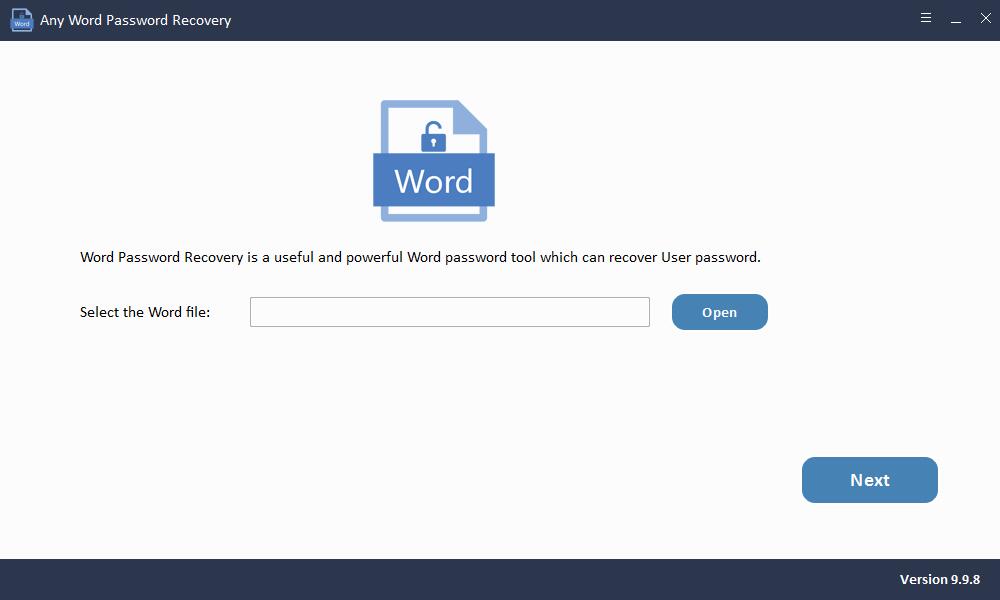
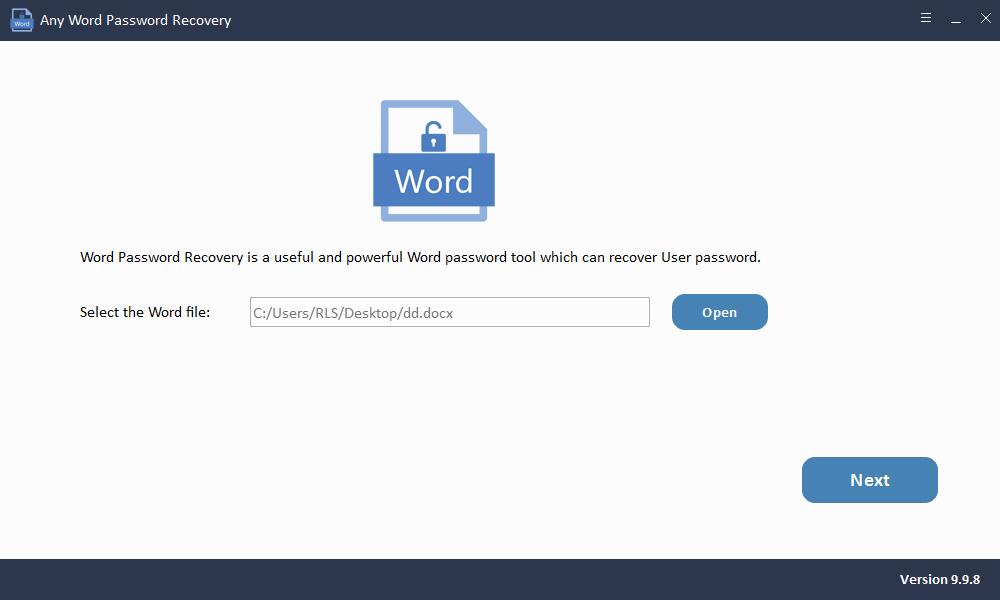
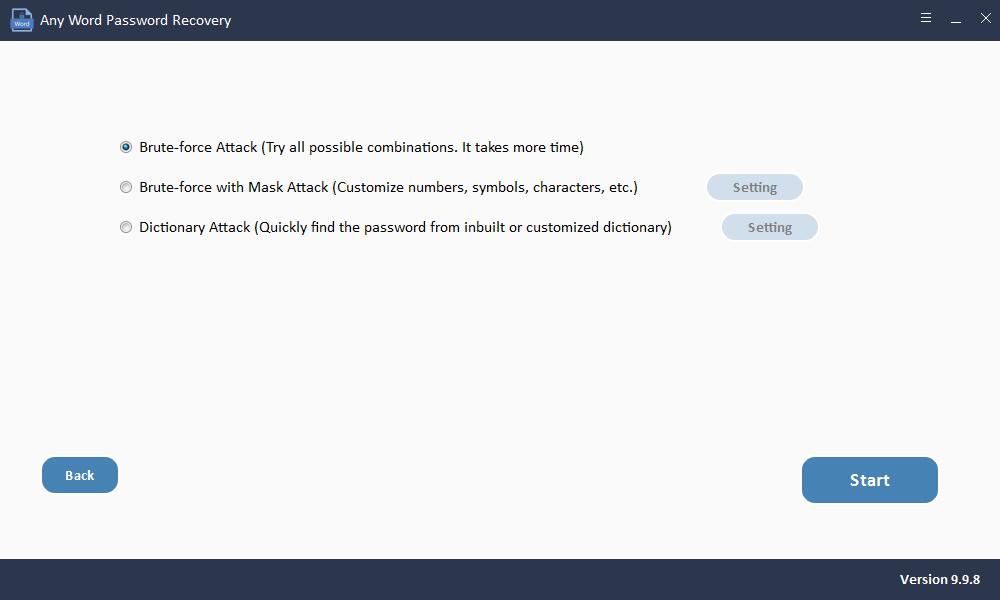
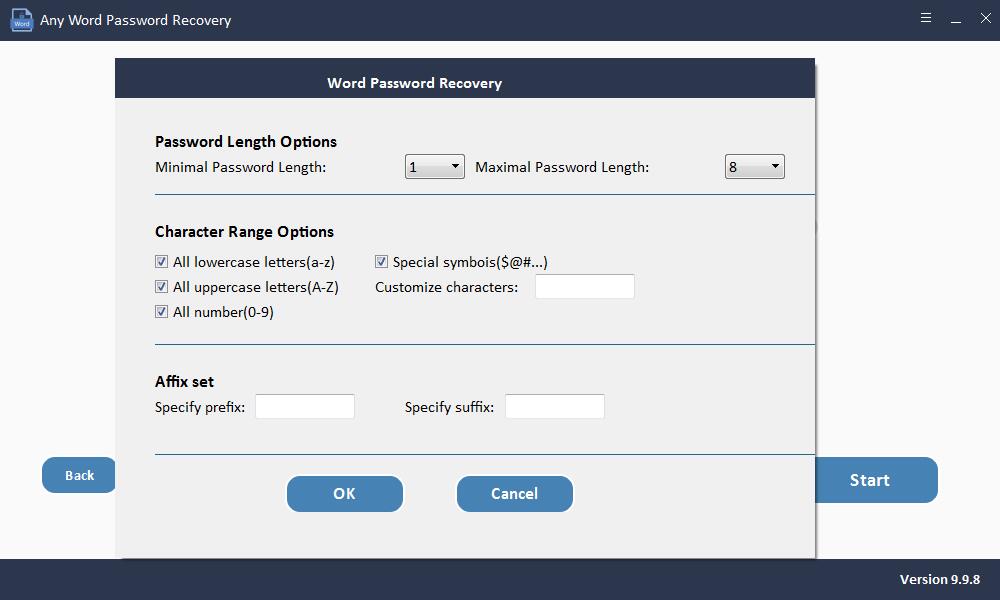
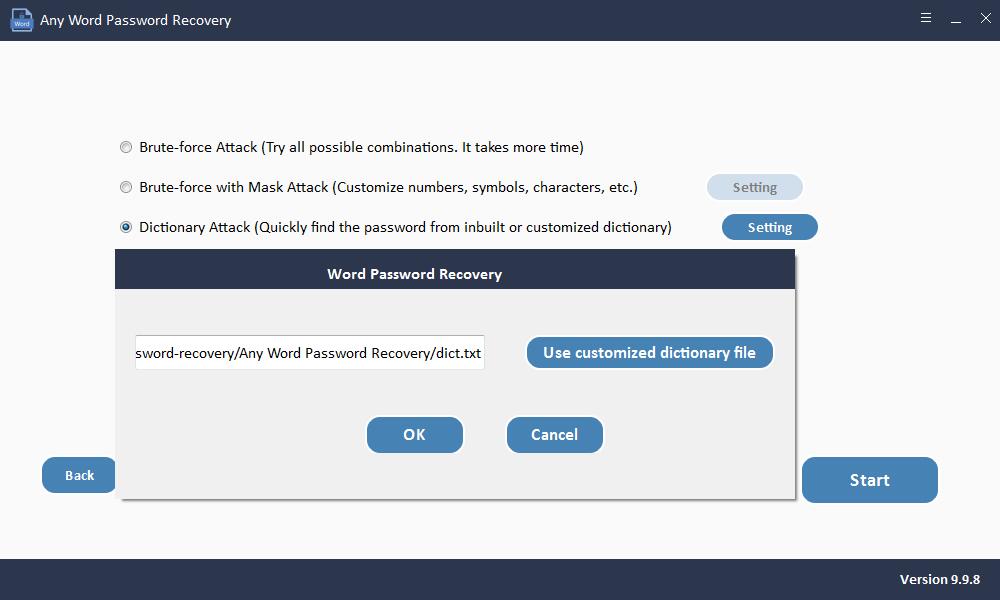
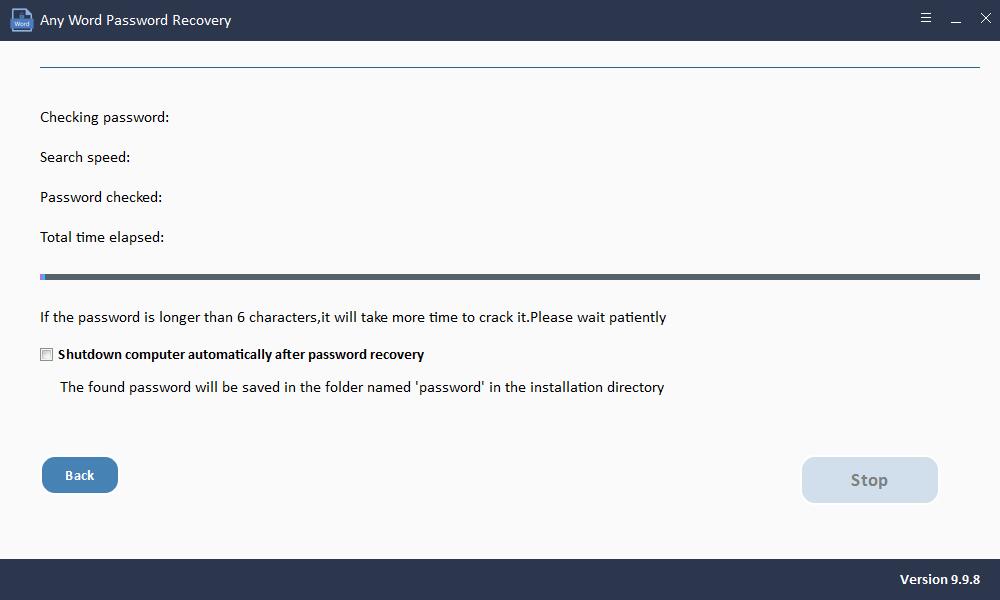
Metoda 4: Odzyskaj zapomniane hasło do dokumentu Word za pomocą VBA
Jeśli rozwiązanie online wydaje Ci się niewykonalne, możesz użyć własnych kodów VBA firmy Microsoft, aby uzyskać dostęp i złamać hasło. Kody VBA znajdują się zwykle w edytorze Microsoft Visual Basic w dokumentach Excel i Word i mają na celu automatyzację różnych zadań w dokumencie. Aby użyć kodu VBA do odzyskania hasła do dokumentu Word, wykonaj następujące bardzo proste kroki:
Krok 1: Otwórz pusty dokument Word na komputerze, a następnie naciśnij "Alt + F11", aby uzyskać dostęp do funkcji MS Visual Basic for Application.
Krok 2: Kliknij kartę "Wstaw" iz wyświetlonego menu rozwijanego wybierz opcję "Moduł".
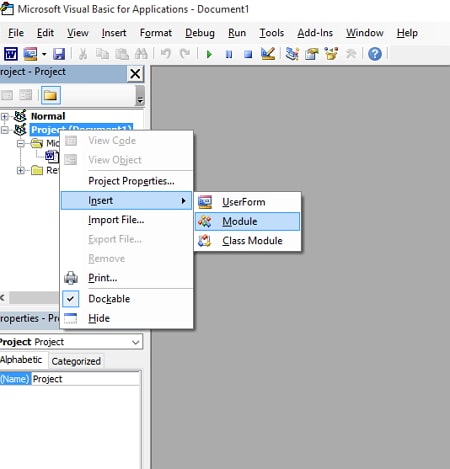
Krok 3: Na następnej stronie wprowadź kod VBA, a następnie naciśnij klawisz "F5" na klawiaturze, aby natychmiast uruchomić kod.
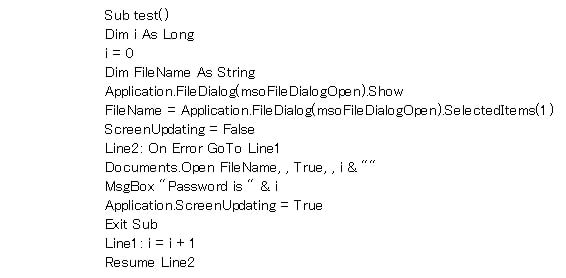
Krok 4: Teraz otwórz zablokowany plik Word i załaduj go na ekranie programu. Proces odzyskiwania hasła rozpocznie się w tle przy użyciu kodu VBA. Po zakończeniu procesu użyj odzyskanego hasła, aby otworzyć dokument Word.

